Come disinstallare Academization.app dai sistemi operativi
![]() Scitto da Tomas Meskauskas il
Scitto da Tomas Meskauskas il
Che tipo di applicazione è Academization.app?
Durante l'esame di Academization.app, abbiamo scoperto che è stato progettato per inondare gli utenti di pubblicità invadenti. Di conseguenza, abbiamo classificato Academization.app come adware. Inoltre, appartiene alla categoria Famiglia Pirrit. In generale, gli utenti dovrebbero evitare di installare Academization.app e rimuoverla dai dispositivi già colpiti.
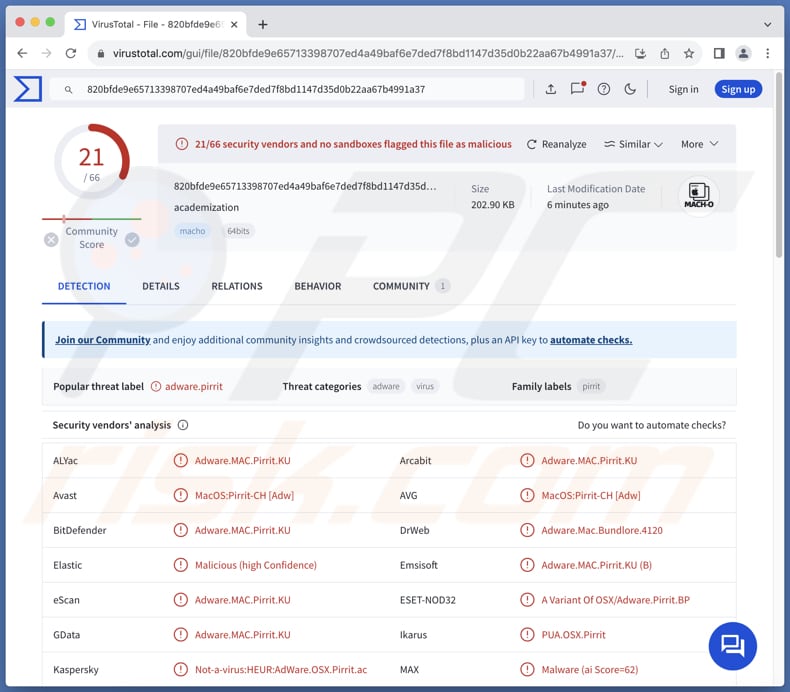
Academization.app adware in dettaglio
In genere, applicazioni come Academization.app generano fastidiosi coupon, banner, pop-up e altri annunci pubblicitari progettati per indurre i visitatori a cliccarli. Interagendo con questi annunci, gli utenti possono essere indirizzati a siti web potenzialmente dannosi. Gli utenti possono finire per visitare siti progettati per indurli a scaricare software indesiderati e persino dannosi.
Inoltre, gli annunci visualizzati da Academization.app potrebbero portare a siti web che ospitano falsi omaggi, sondaggi, lotterie e così via, creati per attirare gli ignari visitatori e spingerli a pagare false commissioni o a fornire informazioni personali ai truffatori. Inoltre, gli utenti potrebbero essere indotti ad aprire siti di phishing creati per carpire i dettagli di carte di credito, carte d'identità, password o altri dati personali.
Inoltre, cliccando sugli annunci di Academization.app si potrebbero aprire pagine web che ospitano truffe di assistenza tecnica. Di norma, i truffatori che si celano dietro tali truffe mirano a estrarre denaro o informazioni sensibili o a indurre gli utenti a fornire l'accesso remoto ai loro computer o a scaricare malware. Pertanto, non ci si può fidare degli annunci visualizzati da Academization.app.
È importante ricordare che le app di tipo adware, soprattutto se scaricate da fonti non affidabili, possono essere in grado di raccogliere dati relativi alla navigazione e persino informazioni sensibili. I creatori di tali app possono utilizzare i dati raccolti per scopi dannosi (ad esempio, per commettere furti di identità o rubare account personali).
| Nome | Annunci di Academization.app |
| Tipo di minaccia | Adware, malware per Mac, virus per Mac |
| Nomi di rilevamento | Avast (MacOS:Pirrit-CH [Adw]), Combo Cleaner (Adware.MAC.Pirrit.KU), ESET-NOD32 (Una variante di OSX/Adware.Pirrit.BP), Kaspersky (Not-a-virus:HEUR:AdWare.OSX.Pirrit.ac), Elenco completo (VirusTotal) |
| Sintomi | Il Mac diventa più lento del normale, vengono visualizzati annunci pop-up indesiderati e si viene reindirizzati a siti web dubbi. |
| Metodi di distribuzione | Annunci pop-up ingannevoli, programmi di installazione di software gratuiti (bundling), download di file torrent. |
| Danni | Tracciamento del browser Internet (potenziali problemi di privacy), visualizzazione di annunci pubblicitari indesiderati, reindirizzamento a siti Web dubbi, perdita di informazioni private. |
| Rimozione dei malware (Mac) | Per eliminare possibili infezioni malware, scansiona il tuo Mac con un software antivirus legittimo. I nostri ricercatori di sicurezza consigliano di utilizzare Combo Cleaner. |
Ulteriori informazioni sugli adware
L'adware è un software progettato per visualizzare sul dispositivo dell'utente annunci pubblicitari invadenti e spesso non attendibili. Può anche rappresentare un rischio per la privacy, raccogliendo informazioni personali. Inoltre, l'adware può potenzialmente rallentare i dispositivi e ridurre significativamente l'esperienza complessiva dell'utente.
Esistono numerosi esempi di applicazioni che presentano analogie con Academization.app. Alcuni di essi sono DomainNameEdit, TaskSite, e SaveScheduler.
Come si è installato Academization.app sul mio computer?
Gli utenti possono involontariamente installare adware insieme ad altri software, spesso gratuiti o provenienti da fonti inaffidabili. L'adware viene comunemente fornito all'interno dei pacchetti di installazione come offerta aggiuntiva. Gli utenti accettano inavvertitamente di installare l'adware se non lo rifiutano regolando impostazioni come "Avanzate" o "Personalizzate" durante il processo di installazione.
Le applicazioni di tipo adware possono essere installate inavvertitamente anche attraverso pubblicità ingannevoli, notifiche da siti web non affidabili, app store di terze parti, reti peer-to-peer, falsi avvisi pop-up, downloader di terze parti e canali simili.
Come evitare l'installazione di applicazioni indesiderate?
Utilizzate i siti web ufficiali e gli app store come fonti per scaricare software/app. Evitate di utilizzare reti P2P e fonti simili. Non fidatevi di pubblicità, avvisi, pulsanti e contenuti simili presentati su siti web sospetti. Rifiutare sempre le richieste di invio di notifiche da parte di siti web dubbi.
Mantenete il sistema operativo e il software aggiornati e utilizzate un software di sicurezza affidabile. Se il vostro computer è già stato infettato da Academization.app, vi consigliamo di eseguire una scansione con Combo Cleaner per eliminare automaticamente questo adware.
Quando si rimuove Academization.app, è importante controllare queste cartelle per i suoi componenti (i nomi dei file possono essere diversi in ogni cartella, ma ogni singola cartella dovrebbe contenere "academization"):
- ~/Library/LaunchAgents
- /Library/LaunchDaemons
- /Library/LaunchAgents
- /Library/StartupItems
Un avviso che appare prima dell'installazione di Academization.app:
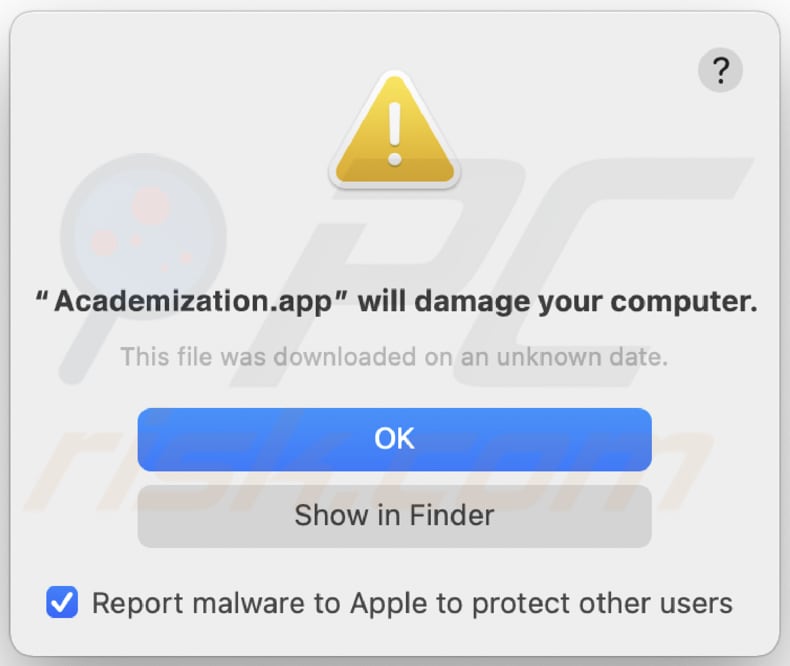
Il testo di questo avviso
"Academization.app" will damage your computer.
This file was downloaded on a unknown date.
OK
Show in Finder
Rimozione automatica istantanea dei malware dal tuo Mac:
La rimozione manuale delle minacce potrebbe essere un processo lungo e complicato che richiede competenze informatiche avanzate. Combo Cleaner è uno strumento professionale per la rimozione automatica del malware consigliato per eliminare il malware dai Mac. Scaricalo cliccando il pulsante qui sotto:
▼ SCARICA Combo Cleaner per Mac
Lo scanner gratuito controlla se il computer è infetto. Per utilizzare tutte le funzionalità, è necessario acquistare una licenza per Combo Cleaner. Hai a disposizione 3 giorni di prova gratuita limitata. Combo Cleaner è di proprietà ed è gestito da Rcs Lt, società madre di PCRisk. Per saperne di più. Scaricando qualsiasi software elencato in questo sito, accetti le nostre Condizioni di Privacy e le Condizioni di utilizzo.
Menu rapido:
- Che cos'è Academization.app?
- PASSO 1. Rimuovere i file e le cartelle correlati a Academization.app da OSX.
- PASSO 2. Rimuovere gli annunci di Academization.app da Safari.
- PASSO 3. Rimuovere l'adware Academization.app da Google Chrome.
- PASSO 4. Rimuovere gli annunci di Academization.app da Mozilla Firefox.
Video che mostra come rimuovere adware e browser hijacker da un computer Mac:
Academization.app rimozione dell'adware:
Rimuovere le applicazioni potenzialmente indesiderate legate ad Academization.app dalla cartella "Applicazioni":

Fare clic sull'icona Finder. Nella finestra del Finder, selezionare "Applicazioni". Nella cartella delle applicazioni, cercare "MPlayerX", "NicePlayer" o altre applicazioni sospette e trascinarle nel Cestino. Dopo aver rimosso le applicazioni potenzialmente indesiderate che causano annunci online, scansionate il Mac per individuare eventuali componenti indesiderati rimasti.
Rimuovere i file e le cartelle legate a annunci di academization.app:

Cliccare l'icona del Finder, dal menu a barre, scegliere Vai, e cliccare Vai alla Cartella...
 Verificare la presenza di file generati da adware nella cartella / Library / LaunchAgents:
Verificare la presenza di file generati da adware nella cartella / Library / LaunchAgents:

Nella barra Vai alla Cartella..., digita: /Library/LaunchAgents
 Nella cartella "LaunchAgents", cercare eventuali file sospetti aggiunti di reente e spostarli nel Cestino. Esempi di file generati da adware - “installmac.AppRemoval.plist”, “myppes.download.plist”, “mykotlerino.ltvbit.plist”, “kuklorest.update.plist”, etc. Gli Adware installano comunemente diversi file con la stessa stringa.
Nella cartella "LaunchAgents", cercare eventuali file sospetti aggiunti di reente e spostarli nel Cestino. Esempi di file generati da adware - “installmac.AppRemoval.plist”, “myppes.download.plist”, “mykotlerino.ltvbit.plist”, “kuklorest.update.plist”, etc. Gli Adware installano comunemente diversi file con la stessa stringa.
 Verificare la presenza di file generati da adware nella cartella /Library/Application Support:
Verificare la presenza di file generati da adware nella cartella /Library/Application Support:

Nella barra Vai alla Cartella..., digita: /Library/Application Support
 Nella cartella “Application Support”, lcercare eventuali file sospetti aggiunti di reente e spostarli nel Cestino. Esempi di file generati da adware, “MplayerX” o “NicePlayer”,
Nella cartella “Application Support”, lcercare eventuali file sospetti aggiunti di reente e spostarli nel Cestino. Esempi di file generati da adware, “MplayerX” o “NicePlayer”,
 Verificare la presenza di file generati da adware nella cartella ~/Library/LaunchAgents:
Verificare la presenza di file generati da adware nella cartella ~/Library/LaunchAgents:

Nella barra Vai alla Cartella..., digita: ~/Library/LaunchAgents

Nella cartella "LaunchAgents", cercare eventuali file sospetti aggiunti di reente e spostarli nel Cestino. Esempi di file generati da adware- “installmac.AppRemoval.plist”, “myppes.download.plist”, “mykotlerino.ltvbit.plist”, “kuklorest.update.plist”, etc. Gli Adware installano comunemente diversi file con la stessa stringa.
 Verificare la presenza di file generati da adware nella cartella /Library/LaunchDaemons:
Verificare la presenza di file generati da adware nella cartella /Library/LaunchDaemons:
 Nella barra Vai alla Cartella..., digita: /Library/LaunchDaemons
Nella barra Vai alla Cartella..., digita: /Library/LaunchDaemons
 Nella cartella “LaunchDaemons”, cercare eventuali file sospetti aggiunti di reente e spostarli nel Cestino. Esempi di file generati da adware, “com.aoudad.net-preferences.plist”, “com.myppes.net-preferences.plist”, "com.kuklorest.net-preferences.plist”, “com.avickUpd.plist”, etc..
Nella cartella “LaunchDaemons”, cercare eventuali file sospetti aggiunti di reente e spostarli nel Cestino. Esempi di file generati da adware, “com.aoudad.net-preferences.plist”, “com.myppes.net-preferences.plist”, "com.kuklorest.net-preferences.plist”, “com.avickUpd.plist”, etc..
 Scansiona il tuo Mac con Combo Cleaner:
Scansiona il tuo Mac con Combo Cleaner:
Se hai seguito tutti i passaggi nell'ordine corretto, il Mac dovrebbe essere privo di infezioni. Per essere sicuro che il tuo sistema non sia infetto, esegui una scansione con Combo Cleaner Antivirus. Scaricalo QUI. Dopo aver scaricato il file fare doppio clic sul programma di installazione combocleaner.dmg, nella finestra aperta trascinare e rilasciare l'icona Combo Cleaner in cima all'icona Applicazioni. Ora apri il launchpad e fai clic sull'icona Combo Cleaner. Attendere fino a quando Combo Cleaner aggiorna il suo database delle definizioni dei virus e fare clic sul pulsante "Avvia scansione combinata".

Combo Cleaner eseguirà la scansione del tuo Mac alla ricerca di infezioni da malware. Se la scansione antivirus mostra "nessuna minaccia trovata", significa che è possibile continuare con la guida alla rimozione, altrimenti si consiglia di rimuovere eventuali infezioni trovate prima di continuare.

Dopo aver rimosso i file e le cartelle generati dal adware, continuare a rimuovere le estensioni canaglia dal vostro browser Internet.
Annunci di Academization.app rimozione da homepage e motore di ricerca degli Internet browsers:
 Rimuovere le estensioni malevole da Safari:
Rimuovere le estensioni malevole da Safari:
Rimuovere le estensioni di annunci di academization.app da Safari:

Aprire Safari, Dalla barra del menu, selezionare "Safari" e clicare su "Preferenze...".

Nella finestra delle preferenze, selezionare "Estensioni" e cercare eventuali estensioni sospette recentemente installate. Quando le trovate, fare clic sul pulsante "Disinstalla". Si noti che è possibile disinstallare in modo sicuro tutte le estensioni dal browser Safari - nessuna è fondamentale per il normale funzionamento del browser.
- Se si continuano ad avere problemi come reindirizzamenti e pubblicità indesiderate - Reset Safari.
 Rimuovere le estensioni malevole da Mozilla Firefox:
Rimuovere le estensioni malevole da Mozilla Firefox:
Rimuovere i componenti aggiuntivi legati a annunci di academization.app da Mozilla Firefox:

Aprire il browser Mozilla Firefox. In alto a destra dello schermo, fare clic sul pulsante (tre linee orizzontali) "Apri Menu". Dal menu aperto, scegliere "componenti aggiuntivi".

Scegliere la scheda "Estensioni" e cercare eventuali componenti aggiuntivi sospetti di recente installati. Quando vengono trovati, fare clic sul pulsante "Rimuovi" che si trova accanto. Si noti che è possibile disinstallare in modo sicuro tutte le estensioni dal browser Mozilla Firefox - nessuna è cruciale per il normale funzionamento del browser.
- Se si continuano ad avere problemi come reindirizzamenti e pubblicità indesiderate - Reset Mozilla Firefox.
 Rimuovere estensioni pericolose da Google Chrome:
Rimuovere estensioni pericolose da Google Chrome:
Rimuovere le estensioni di annunci di academization.app da Google Chrome:

Aprire Google Chrome e fare clic sul pulsante (tre linee orizzontali) "Menu Chrome" che si trova nell'angolo in alto a destra della finestra del browser. Dal menu a discesa, scegliere "Altri strumenti" e selezionare "Estensioni".

Nella finestra "Estensioni", cercare eventuali componenti aggiuntivi sospetti di recente installati. Quando li trovate, fate clic sul pulsante "Cestino" accanto. Si noti che è possibile disinstallare in modo sicuro tutte le estensioni dal browser Google Chrome - non ce ne sono di fondamentali per il normale funzionamento del browser.
- Se si continuano ad avere problemi come reindirizzamenti e pubblicità indesiderate - Reset Google Chrome.
Domande frequenti (FAQ)
Quali danni può causare l'adware?
L'adware disturba l'esperienza di navigazione sul Web con annunci pubblicitari invadenti. Può anche causare problemi come il rallentamento delle prestazioni del computer e rischi per la privacy.
Cosa fa l'adware?
Lo scopo principale dell'adware è quello di generare pubblicità. Inoltre, può raccogliere i dati degli utenti e promuovere siti web dubbi dirottando i browser (modificandone le impostazioni).
Come fanno gli sviluppatori di adware a generare entrate?
Gli sviluppatori di adware di solito generano reddito appoggiando vari prodotti, pagine web, servizi e così via, principalmente attraverso programmi di affiliazione.
Combo Cleaner rimuoverà Academization.app?
Combo Cleaner rileva e rimuove efficacemente tutte le applicazioni di tipo adware installate. La rimozione manuale potrebbe non essere efficace; anche dopo la disinstallazione del software, alcuni componenti potrebbero rimanere attivi. Pertanto, è consigliabile utilizzare strumenti come Combo Cleaner per la rimozione di software indesiderati come gli adware.
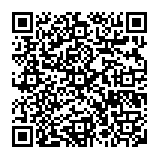
▼ Mostra Discussione